-
Dodaj kartę Deweloper do wstążki. Aby uzyskać więcej informacji, zobacz Wyświetlanie karty Deweloper.
-
Kliknij zamapowane komórki, aby zaznaczyć odpowiednią mapę XML.
-
Na karcie Deweloper w grupie XML kliknij pozycję Właściwości mapy.
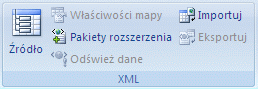
-
W oknie dialogowym Właściwości mapy XML kliknij jedną z następujących opcji:
-
Zastąp istniejące dane nowymi danymi Gdy dane XML są odświeżane lub ponownie zaimportowane na mapę, istniejące dane w zamapowanych komórkach, niezależnie od tego, czy są to komórka zamapowana jednokrotnie, czy tabela XML, są zastępowane przez nowe dane.
-
Dołącz nowe dane do istniejących tabel XML Gdy dane XML są odświeżane lub ponownie zaimportowane do mapy:
-
W przypadku tabeli XML nowe dane są dołączane na końcu tabeli XML.
-
W przypadku jednej zamapowanej komórki bieżące dane nie są zastępowane (i żadne dane nie są dołączane).
-
-
Potrzebujesz dodatkowej pomocy?
Zawsze możesz zadać pytanie ekspertowi w społeczności technicznej programu Excel lub uzyskać pomoc techniczną w Społecznościach.










